Како добити помоћ користећи Виндовс апликацију за помоћ и подршку
Још од времена ДОС(DOS) -а , Мицрософт(Microsoft) је укључио помоћ(Help) у сав свој софтвер. У старим данима, Помоћ(Help) је често могла бити посебно бескорисна. Последњих година, међутим, помоћ укључена у Виндовс(Windows) је много разноврснија и сада се зове Помоћ и подршка(Help and Support) . Хајде да откријемо како функционише, како да га учинимо још бољим и користимо га да добијемо информације о томе како да радиш са Виндовс(Windows) програмима или да добијемо помоћ у решавању проблема са Виндовс 7(Windows 7) и Виндовс 8.1(Windows 8.1) .
Како покренути Виндовс помоћ(Windows Help) и подршку(Support)
Постоји неколико начина за покретање помоћи и подршке(Help and Support) у Виндовс 7(Windows 7) и Виндовс 8.1(Windows 8.1) . У оперативном систему Виндовс 7(Windows 7) , можете га пронаћи на бочној траци у менију Старт(Start Menu) . Ако га не видите на бочној траци, погледајте наш Комплетан водич за Виндовс 7 Старт мени(Complete Guide to the Windows 7 Start Menu) за упутства.

Такође можете да унесете „помоћ и“("help and") у поље за претрагу менија Старт(Start Menu) и кликнете на Помоћ и подршка(Help and Support) .
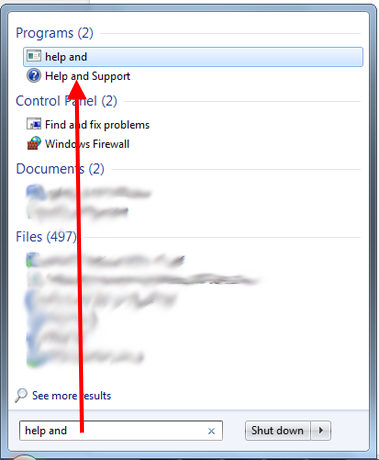
У оперативном систему Виндовс 8.1(Windows 8.1) можете да тражите помоћ и подршку са (Help and Support)почетног(Start) екрана . Ако су вам потребна упутства за претрагу, погледајте наш водич(tutorial) који објашњава како претрага функционише у оперативном систему Виндовс 8.1(Windows 8.1) .

И у оперативном систему Виндовс 7(Windows 7) и Виндовс 8.1(Windows 8.1) , притиском на тастер Виндовс(Windows) плус Ф1 ће се појавити помоћ и подршка(Help and Support) . Прозор помоћи и подршке(Help and Support) ће изгледати другачије у зависности од опреме коју користите. Овако изгледа на нашем Виндовс 8.1 тест рачунару:
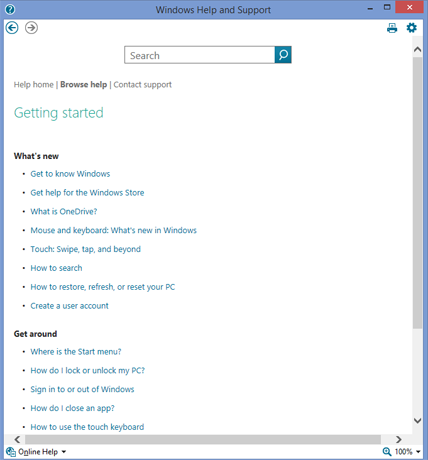
Видели смо како изгледа помоћ и подршка на рачунару са (Help and Support)оперативним системом Виндовс 8.1(Windows 8.1) . Ево шта ћете видети у помоћи и подршци(Help and Support) у оперативном систему Виндовс 7:

У оба оперативна система, интерфејс је максимално поједностављен. У оперативном систему Виндовс 7(Windows 7) трака са алаткама на врху има дугмад за назад и напред, дугме Почетна(Home) , дугме за штампање(Print) , дугме за прегледање помоћи(Browse Help) , дугме за питање које(Ask) ће вас одвести до других ресурса и падајући мени Опције(Options) који нуди кратку листу избора.
У Виндовс 8.1(Windows 8.1) интерфејс је још више поједностављен. Постоје дугмад за назад(Back) и напред(Forward) , дугме за штампање(Print) и икона која вас води до Опције,(Options,) плус избори менија за Хоме Хелп, Бровсе Хелп(Help Home, Browse Help) и Цонтацт Суппорт(Contact Support) . Икона знака питања у горњем левом углу показује вам опције за тај прозор (померање, величина, минимизирање, повећање и затварање).
Виндовс помоћ и подршка(Help and Support) су осетљиви на контекст. Може рећи шта радите, а самим тим и у чему би вам можда требала помоћ.
НАПОМЕНА:(NOTE:) У већини апликација, притиском на тастер Ф1 сам по себи ће се појавити помоћ која је специфична за тај програм, а коју је обезбедио програмер тог софтвера. Овде ћемо се позабавити само Мицрософтовом(Microsoft) помоћи која је развијена за оперативни систем Виндовс(Windows) . Можете бити сигурни да добијате Виндовс помоћ и подршку(Windows Help and Support) притиском на тастер Виндовс(Windows) заједно са Ф1.
Подешавања помоћи и подршке
У оба оперативна система постоји само неколико опција које можете подесити. У оперативном систему Виндовс 8.1(Windows 8.1) кликните на мали зупчаник у горњем десном углу прозора за помоћ и подршку(Help and Support) (као што видите, можете да притиснете и Алт-О(Alt-O) ).

У оперативном систему Виндовс 7 кликните на Опције(Options) , а затим кликните на Подешавања(Settings) . У оба оперативна система видећете прозор који нуди две могућности: Побољшај моје резултате претраге коришћењем помоћи на мрежи (препоручено)(Improve my search results by using online help (recommended)) и Придружите се програму за искуство помоћи(Join the Help Experience Program) . Изаберите оне које желите да користите.

Коришћење онлајн помоћи се препоручује из веома доброг разлога. Ако дозволите коришћење помоћи на мрежи, можете бити одведени на веб локације које вам дају много детаљније објашњење него што би помоћ и подршка(Help and Support) пружиле саме, а то такође динамички ажурира ваше датотеке помоћи за Виндовс најновијим информацијама од (Windows)Мицрософт(Microsoft) -а . Могућност директног одласка на добру веб локацију када је то потребно је и информативна и задовољавајућа. На вама је да ли желите да се придружите искуству помоћи на мрежи(online help experience) . Мицрософт(Microsoft)жели да зна у чему је људима потребна помоћ, али не прикупљају никакве личне податке осим оних које сте тражили. Ако желите да користе те податке за побољшање својих програма и документације за помоћ, оставите ово поље означено. Ако није, поништите избор и кликните на ОК(OK) . Такође можете да кликнете на везу да бисте прочитали Мицрософтову(Microsoft) званичну политику приватности ако нисте сигурни шта желите да урадите са овом политиком. Ваш избор ове опције неће утицати на помоћ и подршку(Help and Support) ни на који начин.
Како добити одговоре(Answers) на своја питања
Прозор Помоћ и подршка(Help and Support) има оквир за претрагу на врху. Унесите шта желите да питате и притисните Ентер(Enter) . Помоћ и подршка(Help and Support) ће вам показати листу могућих веза до информација које су вам потребне. Овде смо откуцали Виндовс Упдате(Windows Update) . Ако има више од 30 резултата, Помоћ и подршка(Help and Support) вам приказује 30 одједном.
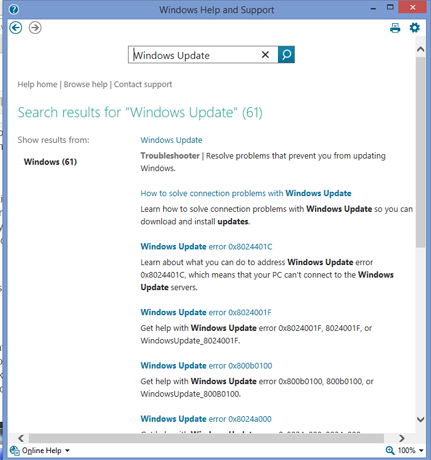
У оба оперативна система, на дну прозора Помоћ и подршка(Help and Support) , имате опцију да изаберете помоћ на мрежи или ван мреже. Ово се може користити да се поништи избор који сте направили у оквиру Опције(Options) .

Како прегледати индекс помоћи
Иако прозори помоћи и подршке(Help and Support) за два оперативна система изгледају различито, много је у њима исто. Хајде да погледамо дугме за претрагу помоћи(Browse Help) (Виндовс 7) или мени за помоћ за прегледање ( (Browse Help)Виндовс 8.1(Windows 8.1) ). Кликните на ово и видећете шта представља садржај(Table of Contents) за помоћ и подршку(Help and Support) . Кликните(Click) на било коју од тих тема и добићете везе до више информација. Можете се кретати помоћу дугмади Напред(Forward) и Назад(Back) као и кроз било који други Виндовс(Windows) програм.
Хајде да пробамо везу Почетак рада из овог (Getting Started)садржаја(Table of Contents) . Оно што видите на овој страници се разликује у Виндовс 7(Windows 7) и Виндовс 8.1(Windows 8.1) , јер Виндовс 8.1(Windows 8.1) има опције које нису биле доступне у ранијим верзијама. Ево Виндовс 7(Windows 7) :
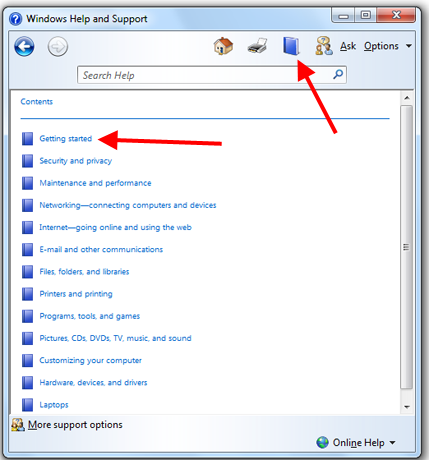
А ево и Виндовс 8.1:

Изаберите тему од интереса, која ће вас довести до више прозора са више опција. Наставите да истражујете док не пронађете оно што вам треба. На дну страница са темама помоћи можете видети дугмад на која можете кликнути да бисте рекли помоћи и подршци(Help and Support) да ли је оно што сте видели било од помоћи или не. Ако кликнете на Не(No) , бићете упитани зашто није било од помоћи и добићете прилику да кажете Мицрософт(Microsoft) -у зашто није. Ово је стриктно опционо и неће утицати на рад помоћи и подршке(Help and Support) ако то не желите.
Више опција за добијање помоћи на мрежи(Help Online)
На самом дну прозора помоћи и подршке (Help and Support)оперативног система Виндовс 7(Windows 7) налази се веза до додатних опција подршке. (More Support Options.)Овде имате прилику да се повежете са неким другим, да постављате питања на форумима подршке за Виндовс 7 или да одете на веб локацију (Windows 7)Виндовс(Windows) или ТецхНетвеб(TechNetweb) локацију да бисте добили више информација.
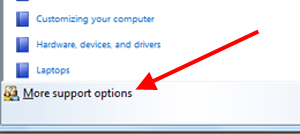
Ово је иста ствар као да кликнете на Питај(Ask) на траци главног менија, тако да се следеће односи и на ту опцију.

Ако желите да испробате опцију Виндовс даљинске помоћи , погледајте наш (Windows Remote Assistance)чланак(article) који ће вам показати како се то ради.
Хајде да истражимо тражење помоћи на веб локацији Мицрософт Ансверс(Microsoft Answers) (сада се зове Мицрософт заједница(Microsoft Community) ). Овде га бирате.

А ево и веб странице:

Као што видите, овде је доступна огромна помоћ, како од стручњака тако и од других корисника. Као и са свим заједницама на мрежи, добра је идеја да почнете тако што ћете претражити да ли је на ваше питање већ одговорено, уместо да само ускочите и питате нешто на шта је можда већ одговорено неколико пута. Нема смисла губити време на поновно проналажење точка.
Када се вратите у прозор Помоћ и подршка , у одељку (Help and Support)Контактирајте техничку подршку(Contact Technical Support) (Виндовс 7) или Контактирајте подршку(Contact Support) ( Виндовс 8.1(Windows 8.1) ) видећете опције за повезивање са произвођачем рачунара и разговор са Мицрософт корисничком подршком(Microsoft Customer Support) . На нашем Виндовс 8.1(Windows 8.1) тест рачунару, техничка подршка произвођача је имала предност.

Послужити се
Функција помоћи и подршке(Help and Support) у Виндовс(Windows) -у је прешла дуг пут од времена кратких и бескорисних .хлп(.hlp) датотека. Могућност додавања садржаја и директног одласка на веб изворе је огромно побољшање. Што више користите помоћ и подршку(Help and Support) , то боље функционише. Одвојите мало времена да се поиграте с њим и видећете да вам даје управо оно што вам треба.
Related posts
Како направити напредне претраге у Виндовс-у користећи џокер знакове и филтере
Која ОнеДриве апликација је права за вас и када
Како да користите апликацију Гет Хелп у оперативном систему Виндовс 10 да бисте контактирали Мицрософтову услугу подршке
Како отворити, искључити или трајно приложити ВХД датотеку у оперативном систему Виндовс 10 -
Како променити језик у Фирефок-у на Виндовс-у и Мац-у
Како да почнете да користите Цортана у оперативном систему Виндовс 11 или Виндовс 10 -
Како се користи Виндовс УСБ/ДВД алат за преузимање
5 начина да двапут кликнете једним кликом у Виндовс-у
Како подесити температуру приказа времена за Виндовс 10 у °Ц или °Ф
Како променити претраживач у Цхроме-у за Виндовс, мацОС, Андроид и иОС -
Како променити подразумевани претраживач Фирефок -
Како одабрати више датотека у Виндовс-у
Виндовс 10 Упдате Ассистант: Надоградите на ажурирање од маја 2021. данас!
Како да користите апликацију Виндовс 10 Ваш телефон са Андроид паметним телефонима
Како искључити картицу у Цхроме-у, Фирефок-у, Мицрософт Едге-у и Опери
7 начина да минимизирате и максимизирате апликације у оперативном систему Виндовс 10
Како користити емулатор мобилног претраживача у Цхроме-у, Фирефок-у, Едге-у и Опери -
Како покренути Мицрософт Едге у оперативном систему Виндовс 10 (12 начина) -
Како да промените шаблон приказа фасцикле у Виндовс 10 Филе Екплорер-у
Трака са алаткама за брзи приступ у оперативном систему Виндовс 10: Све што треба да знате
